Al giorno d’oggi, i gestori di siti web colgono ogni occasione per tracciare i propri visitatori con metodi di tracciamento sofisticati. Con il sistema operativo basato su Linux Whonix, tutto questo appartiene al passato. E la cosa migliore è che non è necessario effettuare alcuna impostazione o avere una conoscenza particolare di Linux. Nel nostro test di Whonix, vi mostriamo quali funzioni offre Whonix per aumentare la vostra sicurezza e l’anonimato e per quali scopi potete utilizzarlo.
Whonix è una distribuzione Linux basata su Debian. Si basa principalmente sull’uso della rete Tor e può essere virtualizzata sulla base di Qubes, KVM o Virtualbox.
Sebbene anche il sistema operativo live ufficiale di TOR, Tails, e Qubes OS seguano l’idea di base di un sistema sicuro fin dalle fondamenta, Whonix è invece ottimizzato per l’uso su una macchina virtuale.
In linea di principio, nessuna. Whonix è già preconfigurato in modo da non lasciare tracce sul computer e criptare tutti i messaggi e i file.
Indice dei contenuti
1. installazione e configurazione
Whonix si basa su due macchine virtuali, in pratica due computer, uno dei quali funge da gateway per la rete Tor. In alternativa, è possibile connettersi tramite un server proxy (invece di una connessione diretta a Internet). L’altra macchina virtuale ospita le applicazioni con cui si lavora, come i browser, i programmi di posta elettronica o il software di banking online.
Passo 1: installare VirtualBox
Per poter utilizzare Whonix, è necessario VirtualBox di Oracle. Nelle versioni precedenti, questo doveva essere installato prima e i pacchetti della workstation e del gateway dovevano essere importati manualmente in seguito. Ora, invece, l’installazione guidata fa tutto questo per voi.
Abbiamo già un VirtualBox in esecuzione sul nostro sistema e quindi scarichiamo solo l’ultima versione di Whonix per Windows 10. L’installazione guidata si avvia facendo doppio clic sul file eseguibile (whonix-installer.exe). Dopo aver fatto clic su “Installa” e aver accettato il contratto di licenza, l’intero processo di installazione dura meno di tre minuti.
Buono a sapersi: Affinché Whonix funzioni correttamente, il sistema deve disporre di almeno 2 GB di RAM e 10 GB di memoria libera sul disco rigido, mentre la CPU deve offrire le funzioni di virtualizzazione Intel VT-x o AMD-V. Da un punto di vista hardware, il computer deve essere sufficientemente potente per eseguire la macchina virtuale.
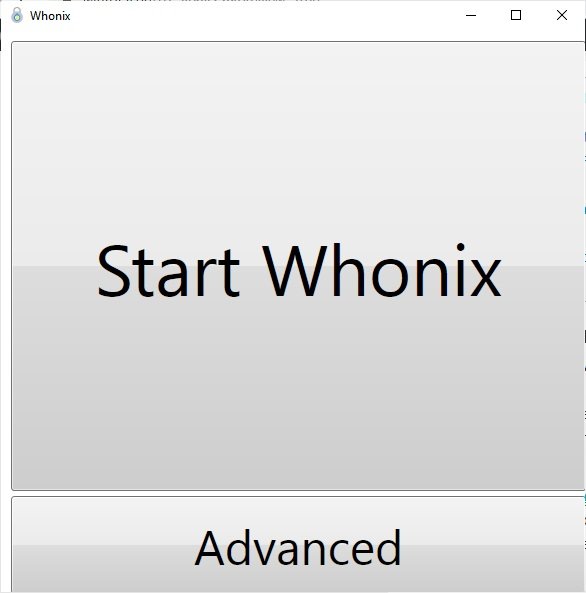
Ora troviamo una nuova icona sul desktop. Facendo clic su di essa, si apre una finestra di dialogo con due grandi pulsanti.
“Avvia Whonix” avvia il gateway e la workstation in VirtualBox. Tramite “Advanced” è possibile apportare modifiche alla configurazione delle macchine virtuali.
Infine, è necessario confermare le dichiarazioni di non responsabilità e alcune altre informazioni in entrambe le finestre, dopodiché la configurazione è terminata. La finestra Gateway si chiude automaticamente dopo l’avvio e si prosegue con il test nella finestra Workstation.
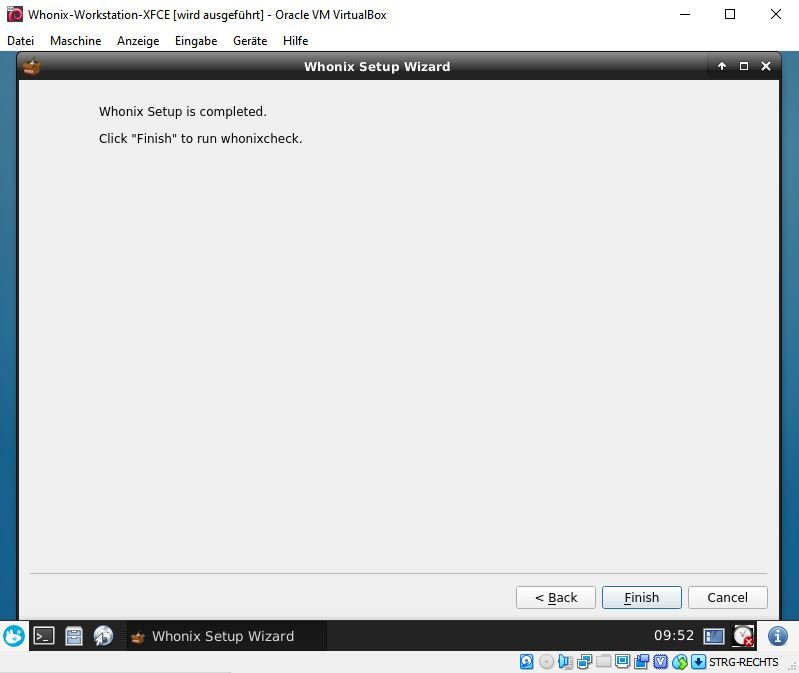
2. interfaccia utente e funzioni
Il sistema si avvia automaticamente e senza richiesta di password. A prima vista, l’interfaccia utente non differisce molto da quella di altre distribuzioni conosciute. In basso a sinistra si trovano i pulsanti per il menu, il terminale, il file manager e il browser Tor.
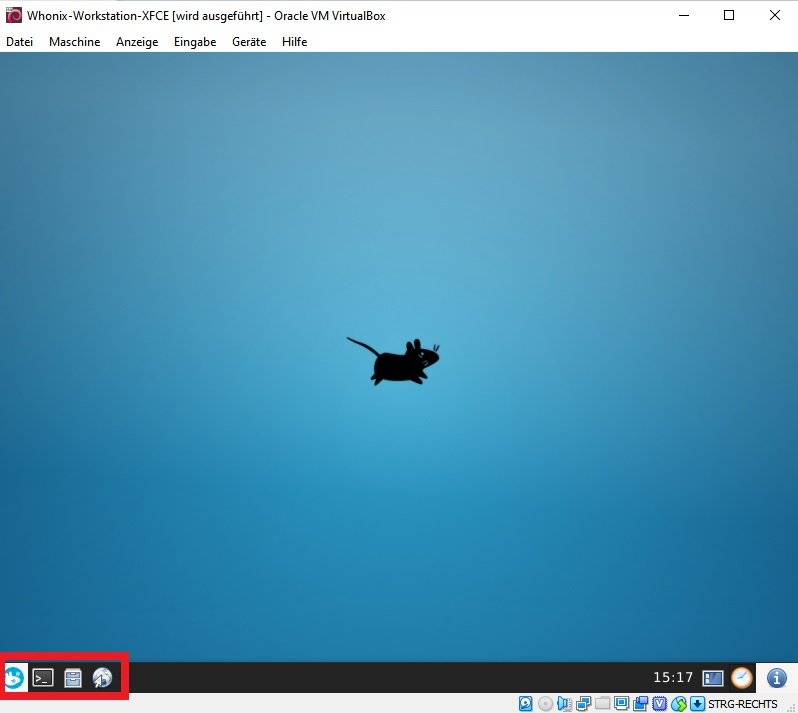
L’utente predefinito“user” e la password“changeme” sono preimpostati e devono essere modificati nella prima fase. Per farlo, avviate il terminale e digitate il comando
sudo su
e digitare il comando sudo su. Ora cambiate la password di root o la password dell’utente con i comandi
passwd
passwd user
Nel menu troverete tutta una serie di applicazioni già installate e preconfigurate con impostazioni sicure. Tra queste vi sono, ad esempio, le applicazioni
- browser Tor
- Visualizzatore di immagini Ristretto
- lettore muPDF
- qTox
- HexChat
- Lettore multimediale VLC
3. sicurezza
È possibile installare il gateway anche su un Raspberry Pi, se necessario.Whonix si concentra principalmente sulla sicurezza e sull’anonimizzazione. A tal fine, da un lato maschera l’indirizzo IP e la posizione dell’utente, dall’altro anonimizza il traffico di dati attraverso la rete TOR.
La connessione (forzata) alla rete Tor viene stabilita esclusivamente tramite il gateway. La workstation è completamente isolata nella propria rete ed è protetta da un secondo firewall (indipendente dal gateway). In questo modo le fughe di DNS sono praticamente impossibili e nemmeno il malware con diritti di root può determinare il vostro vero indirizzo IP. Anche i potenziali errori dell’utente che potrebbero causare malfunzionamenti sono ridotti al minimo.
Il concetto di gateway presenta anche un altro vantaggio: non solo è possibile utilizzare la workstation Whonix per accedere a Internet, ma anche utilizzare il gateway da qualsiasi altro computer o dispositivo Android e persino collegare diverse macchine virtuali in parallelo tramite esso.
In questo modo, hanno anche la possibilità di lavorare con la distribuzione di sicurezza “Kali” al posto della workstation, ad esempio. Inoltre, è possibile installare il gateway anche su hardware esterno (ad esempio su un Raspberry Pi 3).
3.1 Invio di e-mail in Whonix
Le e-mail possono essere inviate in Whonix in due modi:
- via webmail utilizzando il browser Tor o
- crittografate tramite Mozilla Thunderbird, Enigmail o Tor-Birdy.

La maggior parte delle applicazioni webmail richiede l’uso di JavaScript, che purtroppo è molto spesso utilizzato dagli hacker a scopo di attacco. Per questo motivo, Whonix offre una funzione che consente di anonimizzare Java e JavaScript, proteggendovi meglio da tali attacchi.
Per l’invio di e-mail tramite un client, invece, non è necessario JavaScript, ma è necessario effettuare le impostazioni nel rispettivo programma. Come per Tails, anche in Whonix si ha la possibilità di crittografare l’intero traffico di messaggi tramite OpenPGP.
Per il nostro test, abbiamo installato Mozilla Thunderbird e abbiamo creato una casella di posta elettronica. La crittografia tramite OpenPGP è stata configurata con pochi clic del mouse e ha funzionato perfettamente per l’invio.
Suggerimento: le istruzioni per configurare Mozilla Thunderbird in Whonix sono disponibili qui.
4. Compatibilità
In linea di principio, Whonix può essere avviato su qualsiasi sistema operativo su cui è possibile eseguire uno dei virtualizzatori supportati. Per gli utenti di Windows, tuttavia, il metodo di cui sopra basato su VirtualBox è il più semplice (e probabilmente anche il più comune).
Se invece si desidera avviare Whonix con un sistema operativo host destinato esclusivamente all’esecuzione di una macchina virtuale Whonix (di solito una distribuzione Unix), si consiglia di utilizzare Qubes.
Info: Qubes è un hypervisor (virtualizzatore) basato su Xen che non gira su un sistema operativo host ma sull’hardware.
Whonix supporta le seguenti piattaforme:
- Windows (compatibile x86)
- Qubes OS
- KVM
- VirtualBox
- Unix / Linux
Buono a sapersi: VMWare non è ancora ufficialmente supportato da Whonix, ma da qualche tempo sono in corso vari test in questa direzione. Potete trovare informazioni più dettagliate al riguardo qui.
Conclusione: Whonix è davvero così sicuro?
Con Whonix e la sua efficace integrazione con TOR, è possibile creare rapidamente e facilmente un ambiente sicuro per la navigazione. Se utilizzate già VirtualBox, potete avere il sistema operativo pronto e funzionante in pochi minuti. All’inizio non sono necessarie conoscenze particolari, perché Whonix è già completamente preconfigurato. Tuttavia, se si desidera andare più a fondo ed effettuare configurazioni individuali, è necessario possedere già alcune conoscenze specialistiche dettagliate.
Il design insolito, costituito da due macchine virtuali che comunicano tra loro, rende l’ambiente estremamente resistente agli attacchi e alle configurazioni errate di ogni tipo. Tuttavia, Whonix ha anche i suoi punti deboli. Ad esempio, in passato si sono verificati casi in cui il malware è riuscito a uscire da un ambiente virtuale.
Nel complesso, comunque, il sistema è un buon modo per ottenere una maggiore sicurezza sul PC e quindi merita sicuramente più di un’occhiata.
Potete trovare un tutorial dettagliato su Whonix nel seguente video:

